空间数据采集与编辑
- 格式:doc
- 大小:1.26 MB
- 文档页数:14
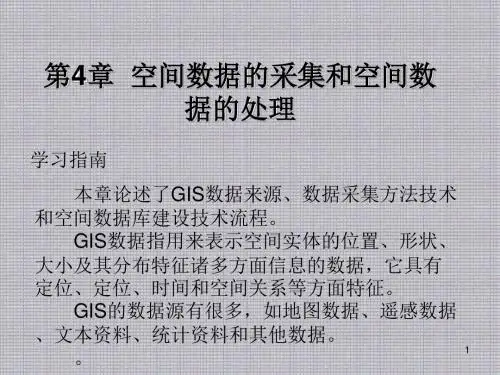

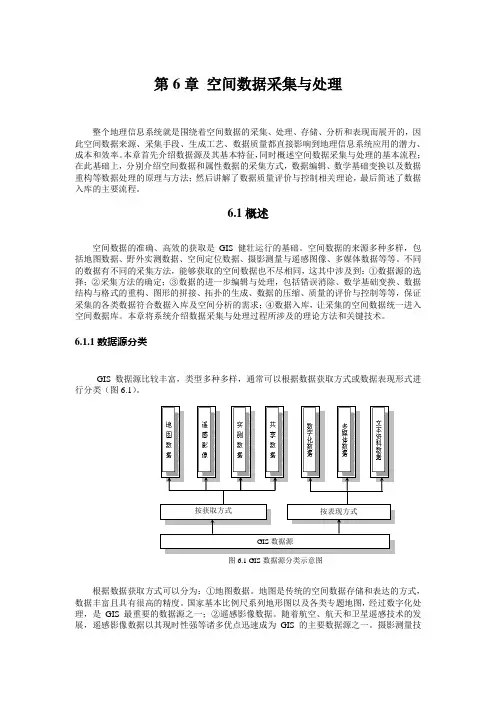
第6章空间数据采集与处理整个地理信息系统就是围绕着空间数据的采集、处理、存储、分析和表现而展开的,因此空间数据来源、采集手段、生成工艺、数据质量都直接影响到地理信息系统应用的潜力、成本和效率。
本章首先介绍数据源及其基本特征,同时概述空间数据采集与处理的基本流程;在此基础上,分别介绍空间数据和属性数据的采集方式,数据编辑、数学基础变换以及数据重构等数据处理的原理与方法;然后讲解了数据质量评价与控制相关理论,最后简述了数据入库的主要流程。
6.1概述空间数据的准确、高效的获取是GIS健壮运行的基础。
空间数据的来源多种多样,包括地图数据、野外实测数据、空间定位数据、摄影测量与遥感图像、多媒体数据等等。
不同的数据有不同的采集方法,能够获取的空间数据也不尽相同,这其中涉及到:①数据源的选择;②采集方法的确定;③数据的进一步编辑与处理,包括错误消除、数学基础变换、数据结构与格式的重构、图形的拼接、拓扑的生成、数据的压缩、质量的评价与控制等等,保证采集的各类数据符合数据入库及空间分析的需求;④数据入库,让采集的空间数据统一进入空间数据库。
本章将系统介绍数据采集与处理过程所涉及的理论方法和关键技术。
6.1.1数据源分类GIS数据源比较丰富,类型多种多样,通常可以根据数据获取方式或数据表现形式进行分类(图6.1)。
根据数据获取方式可以分为:①地图数据。
地图是传统的空间数据存储和表达的方式,数据丰富且具有很高的精度。
国家基本比例尺系列地形图以及各类专题地图,经过数字化处理,是GIS最重要的数据源之一;②遥感影像数据。
随着航空、航天和卫星遥感技术的发展,遥感影像数据以其现时性强等诸多优点迅速成为GIS的主要数据源之一。
摄影测量技术可以从立体像对中获取地形数据,对遥感影像的解译和判读还可以得到诸如土地利用类型图、植被覆盖类型等等诸多数据信息;③实测数据。
各种野外、实地测量数据也是GIS常用的获取数据的方式。
实测数据具有精度高、现势性强等优点,可以根据系统需要灵活地进行补充。

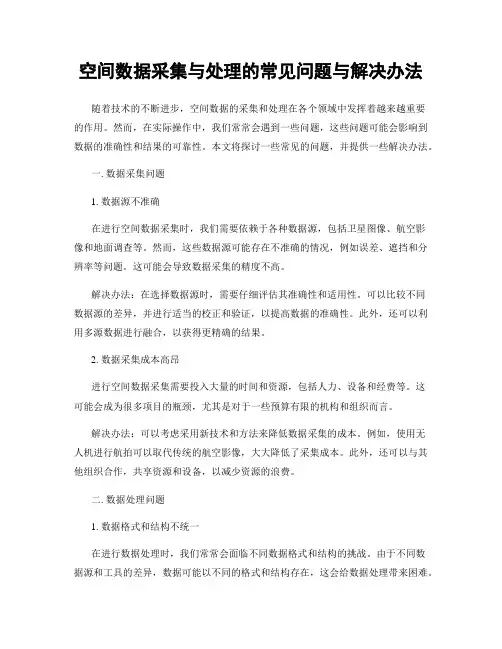
空间数据采集与处理的常见问题与解决办法随着技术的不断进步,空间数据的采集和处理在各个领域中发挥着越来越重要的作用。
然而,在实际操作中,我们常常会遇到一些问题,这些问题可能会影响到数据的准确性和结果的可靠性。
本文将探讨一些常见的问题,并提供一些解决办法。
一. 数据采集问题1. 数据源不准确在进行空间数据采集时,我们需要依赖于各种数据源,包括卫星图像、航空影像和地面调查等。
然而,这些数据源可能存在不准确的情况,例如误差、遮挡和分辨率等问题。
这可能会导致数据采集的精度不高。
解决办法:在选择数据源时,需要仔细评估其准确性和适用性。
可以比较不同数据源的差异,并进行适当的校正和验证,以提高数据的准确性。
此外,还可以利用多源数据进行融合,以获得更精确的结果。
2. 数据采集成本高昂进行空间数据采集需要投入大量的时间和资源,包括人力、设备和经费等。
这可能会成为很多项目的瓶颈,尤其是对于一些预算有限的机构和组织而言。
解决办法:可以考虑采用新技术和方法来降低数据采集的成本。
例如,使用无人机进行航拍可以取代传统的航空影像,大大降低了采集成本。
此外,还可以与其他组织合作,共享资源和设备,以减少资源的浪费。
二. 数据处理问题1. 数据格式和结构不统一在进行数据处理时,我们常常会面临不同数据格式和结构的挑战。
由于不同数据源和工具的差异,数据可能以不同的格式和结构存在,这会给数据处理带来困难。
解决办法:在进行数据采集之前,需要明确数据的格式和结构要求。
可以建立统一的数据规范和标准,以确保数据的一致性。
此外,可以利用数据转换和格式化工具来处理不同格式的数据,使其能够在相同的平台上进行处理。
2. 数据质量不高在进行数据处理时,我们经常会面临数据质量不高的问题。
数据可能存在噪声、缺失、重复和错误等问题,这可能会导致结果的不准确和不可靠。
解决办法:在进行数据处理之前,需要对数据进行清洗和预处理,以除去噪声和错误。
可以使用数据质量评估工具来检测数据的质量,并进行相应的修复和纠正。


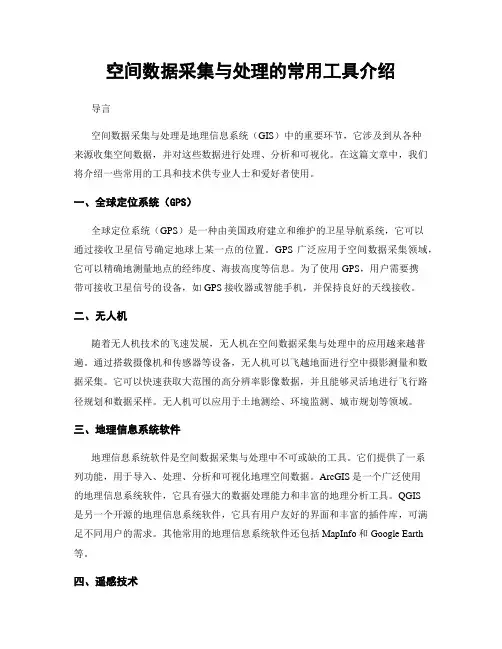
空间数据采集与处理的常用工具介绍导言空间数据采集与处理是地理信息系统(GIS)中的重要环节,它涉及到从各种来源收集空间数据,并对这些数据进行处理、分析和可视化。
在这篇文章中,我们将介绍一些常用的工具和技术供专业人士和爱好者使用。
一、全球定位系统(GPS)全球定位系统(GPS)是一种由美国政府建立和维护的卫星导航系统,它可以通过接收卫星信号确定地球上某一点的位置。
GPS广泛应用于空间数据采集领域,它可以精确地测量地点的经纬度、海拔高度等信息。
为了使用GPS,用户需要携带可接收卫星信号的设备,如GPS接收器或智能手机,并保持良好的天线接收。
二、无人机随着无人机技术的飞速发展,无人机在空间数据采集与处理中的应用越来越普遍。
通过搭载摄像机和传感器等设备,无人机可以飞越地面进行空中摄影测量和数据采集。
它可以快速获取大范围的高分辨率影像数据,并且能够灵活地进行飞行路径规划和数据采样。
无人机可以应用于土地测绘、环境监测、城市规划等领域。
三、地理信息系统软件地理信息系统软件是空间数据采集与处理中不可或缺的工具。
它们提供了一系列功能,用于导入、处理、分析和可视化地理空间数据。
ArcGIS是一个广泛使用的地理信息系统软件,它具有强大的数据处理能力和丰富的地理分析工具。
QGIS是另一个开源的地理信息系统软件,它具有用户友好的界面和丰富的插件库,可满足不同用户的需求。
其他常用的地理信息系统软件还包括MapInfo和Google Earth 等。
四、遥感技术遥感技术是通过卫星、飞机等远距离获取地球表面信息的技术。
通过遥感技术,可以获取大范围的地理空间数据,包括高分辨率影像、地表温度、植被指数等。
这些数据对环境监测、农业、气象等领域具有重要意义。
常见的遥感数据处理软件包括ENVI和ERDAS IMAGINE,它们提供了强大的图像处理和遥感数据分析功能。
五、全球导航卫星系统(GNSS)全球导航卫星系统(GNSS)是一系列由不同国家建立的卫星导航系统,包括GPS、俄罗斯的GLONASS、中国的北斗导航系统等。
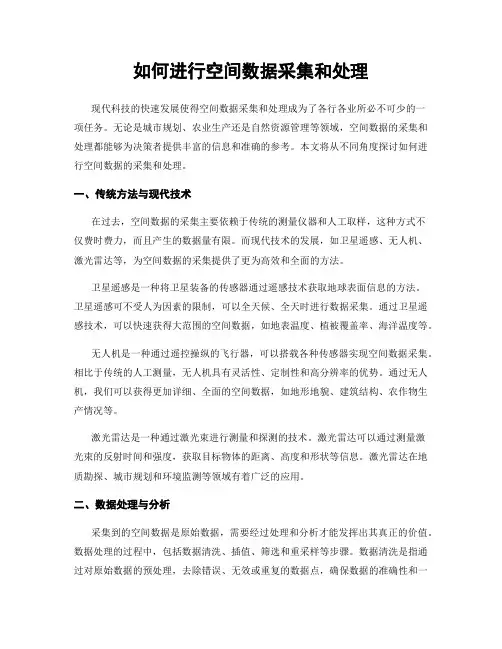
如何进行空间数据采集和处理现代科技的快速发展使得空间数据采集和处理成为了各行各业所必不可少的一项任务。
无论是城市规划、农业生产还是自然资源管理等领域,空间数据的采集和处理都能够为决策者提供丰富的信息和准确的参考。
本文将从不同角度探讨如何进行空间数据的采集和处理。
一、传统方法与现代技术在过去,空间数据的采集主要依赖于传统的测量仪器和人工取样,这种方式不仅费时费力,而且产生的数据量有限。
而现代技术的发展,如卫星遥感、无人机、激光雷达等,为空间数据的采集提供了更为高效和全面的方法。
卫星遥感是一种将卫星装备的传感器通过遥感技术获取地球表面信息的方法。
卫星遥感可不受人为因素的限制,可以全天候、全天时进行数据采集。
通过卫星遥感技术,可以快速获得大范围的空间数据,如地表温度、植被覆盖率、海洋温度等。
无人机是一种通过遥控操纵的飞行器,可以搭载各种传感器实现空间数据采集。
相比于传统的人工测量,无人机具有灵活性、定制性和高分辨率的优势。
通过无人机,我们可以获得更加详细、全面的空间数据,如地形地貌、建筑结构、农作物生产情况等。
激光雷达是一种通过激光束进行测量和探测的技术。
激光雷达可以通过测量激光束的反射时间和强度,获取目标物体的距离、高度和形状等信息。
激光雷达在地质勘探、城市规划和环境监测等领域有着广泛的应用。
二、数据处理与分析采集到的空间数据是原始数据,需要经过处理和分析才能发挥出其真正的价值。
数据处理的过程中,包括数据清洗、插值、筛选和重采样等步骤。
数据清洗是指通过对原始数据的预处理,去除错误、无效或重复的数据点,确保数据的准确性和一致性。
插值技术可以通过有限的采样点,推断出未采样点的数值,填补空间上的空白点。
筛选和重采样是为了减少数据量和提高数据的空间分布均匀性。
在数据处理完成后,我们需要进行数据分析以提取其中的有用信息。
数据分析可以通过统计分析、空间模型、机器学习等方法来实现。
统计分析可以通过计算平均值、标准差、相关性等指标,揭示出数据之间的关系和规律。
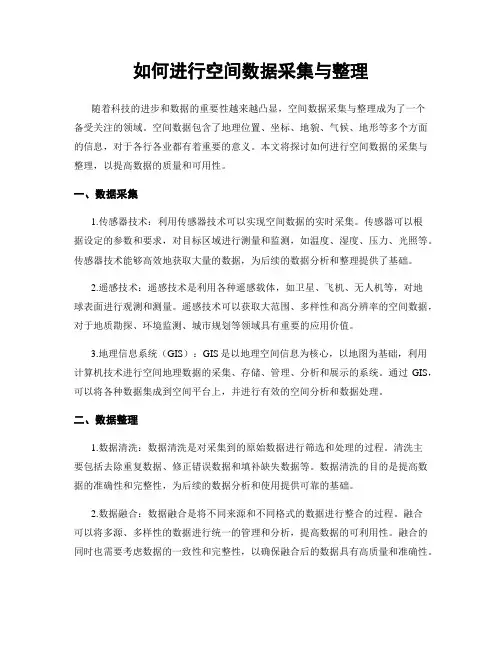
如何进行空间数据采集与整理随着科技的进步和数据的重要性越来越凸显,空间数据采集与整理成为了一个备受关注的领域。
空间数据包含了地理位置、坐标、地貌、气候、地形等多个方面的信息,对于各行各业都有着重要的意义。
本文将探讨如何进行空间数据的采集与整理,以提高数据的质量和可用性。
一、数据采集1.传感器技术:利用传感器技术可以实现空间数据的实时采集。
传感器可以根据设定的参数和要求,对目标区域进行测量和监测,如温度、湿度、压力、光照等。
传感器技术能够高效地获取大量的数据,为后续的数据分析和整理提供了基础。
2.遥感技术:遥感技术是利用各种遥感载体,如卫星、飞机、无人机等,对地球表面进行观测和测量。
遥感技术可以获取大范围、多样性和高分辨率的空间数据,对于地质勘探、环境监测、城市规划等领域具有重要的应用价值。
3.地理信息系统(GIS):GIS是以地理空间信息为核心,以地图为基础,利用计算机技术进行空间地理数据的采集、存储、管理、分析和展示的系统。
通过GIS,可以将各种数据集成到空间平台上,并进行有效的空间分析和数据处理。
二、数据整理1.数据清洗:数据清洗是对采集到的原始数据进行筛选和处理的过程。
清洗主要包括去除重复数据、修正错误数据和填补缺失数据等。
数据清洗的目的是提高数据的准确性和完整性,为后续的数据分析和使用提供可靠的基础。
2.数据融合:数据融合是将不同来源和不同格式的数据进行整合的过程。
融合可以将多源、多样性的数据进行统一的管理和分析,提高数据的可利用性。
融合的同时也需要考虑数据的一致性和完整性,以确保融合后的数据具有高质量和准确性。
3.数据分析:数据分析是对整理后的数据进行统计和分析的过程。
通过数据分析,可以发现数据中的规律和趋势,提取有用的信息和知识,为决策和规划提供科学依据。
数据分析可以采用统计学方法、机器学习、深度学习等技术,以获得更深入的认识和洞察。
三、数据应用1.城市规划:空间数据的采集和整理为城市规划提供了重要的支持。
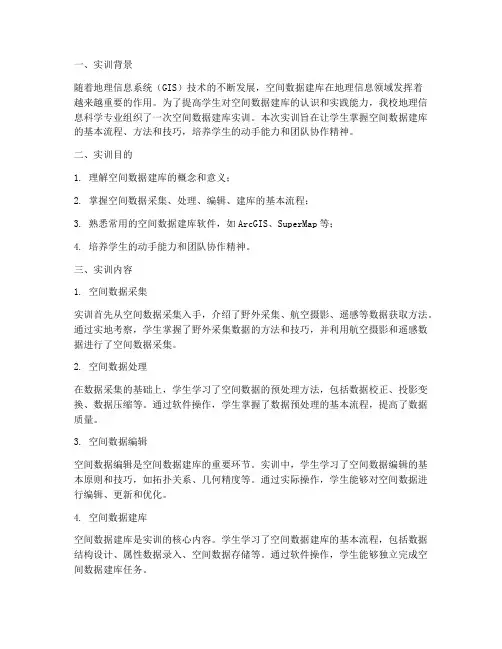
一、实训背景随着地理信息系统(GIS)技术的不断发展,空间数据建库在地理信息领域发挥着越来越重要的作用。
为了提高学生对空间数据建库的认识和实践能力,我校地理信息科学专业组织了一次空间数据建库实训。
本次实训旨在让学生掌握空间数据建库的基本流程、方法和技巧,培养学生的动手能力和团队协作精神。
二、实训目的1. 理解空间数据建库的概念和意义;2. 掌握空间数据采集、处理、编辑、建库的基本流程;3. 熟悉常用的空间数据建库软件,如ArcGIS、SuperMap等;4. 培养学生的动手能力和团队协作精神。
三、实训内容1. 空间数据采集实训首先从空间数据采集入手,介绍了野外采集、航空摄影、遥感等数据获取方法。
通过实地考察,学生掌握了野外采集数据的方法和技巧,并利用航空摄影和遥感数据进行了空间数据采集。
2. 空间数据处理在数据采集的基础上,学生学习了空间数据的预处理方法,包括数据校正、投影变换、数据压缩等。
通过软件操作,学生掌握了数据预处理的基本流程,提高了数据质量。
3. 空间数据编辑空间数据编辑是空间数据建库的重要环节。
实训中,学生学习了空间数据编辑的基本原则和技巧,如拓扑关系、几何精度等。
通过实际操作,学生能够对空间数据进行编辑、更新和优化。
4. 空间数据建库空间数据建库是实训的核心内容。
学生学习了空间数据建库的基本流程,包括数据结构设计、属性数据录入、空间数据存储等。
通过软件操作,学生能够独立完成空间数据建库任务。
5. 空间数据库管理实训还介绍了空间数据库的管理方法,包括数据备份、恢复、优化等。
学生通过实际操作,掌握了空间数据库的管理技巧。
四、实训过程1. 分组讨论:实训初期,学生分为若干小组,讨论空间数据建库的相关知识和技巧。
2. 野外考察:学生分组进行野外考察,采集空间数据。
3. 数据处理:学生利用所学知识对采集到的空间数据进行处理,提高数据质量。
4. 空间数据编辑:学生根据实际需求对空间数据进行编辑、更新和优化。
ARCGIS实验:空间数据采集和编辑一、实验目的1.利用影像配准(Georeferencing) 工具进行影像数据的地理配准2.编辑器的使用(点要素、线要素、多边形要素的数字化)。
3.熟悉GRAMIN GPS手持机的基本使用方法。
注意:在基于ArcMap 的操作过程中请注意保存地图文档。
二、实验准备数据:昆明市西山区普吉地形图1:10000 地形图――70011-1.Tif。
软件准备:ArcGIS Desktop ---ArcMap三、实验内容及步骤第1步地形图的配准-加载数据和影像配准工具所有图件扫描后都必须经过扫描配准,对扫描后的栅格图进行检查,以确保矢量化工作顺利进行。
●打开ArcMap,添加“影像配准”工具栏。
●把需要进行配准的影像—70011-1.TIF增加到ArcMap中,会发现“影像配准”工具栏中的工具被激活。
第2步输入控制点在配准中我们需要知道一些特殊点的坐标。
通过读图,我们可以得到一些控件点――公里网格的交点,我们可以从图中均匀的取几个点。
一般在实际中,这些点应该能够均匀分布。
●在”影像配准”工具栏上,点击“添加控制点”按钮。
●使用该工具在扫描图上精确找到一个控制点后点击,然后鼠标右击输入该点实际的坐标位置,如下图所示:用相同的方法,在影像上增加多个控制点(大于7个),输入它们的实际坐标。
点击“影像配准”工具栏上的“查看链接表”按钮。
注意:在连接表对话框中点击“保存”按钮,可以将当前的控制点保存为磁盘上的文件,以备使用。
检查控制点的残差和RMS,删除残差特别大的控制点并重新选取控制点。
转换方式设定为“二次多项式”第3步设定数据框的属性增加所有控制点,并检查均方差(RMS)后,在”影像配准”菜单下,点击“更新显示”。
执行菜单命令“视图”-“数据框属性”,设定数据框属性在“常规”选项页中,将地图显示单位设置为“米”在“坐标系统”选项页中,设定数据框的坐标系统为“Xian_1980_Degree_GK_CM_102E”(西安80投影坐标系,3度分带,东经102度中央经线),与扫描地图的坐标系一致更新后,就变成真实的坐标。
简述空间数据的采集与处理的基本流程下载温馨提示:该文档是我店铺精心编制而成,希望大家下载以后,能够帮助大家解决实际的问题。
文档下载后可定制随意修改,请根据实际需要进行相应的调整和使用,谢谢!并且,本店铺为大家提供各种各样类型的实用资料,如教育随笔、日记赏析、句子摘抄、古诗大全、经典美文、话题作文、工作总结、词语解析、文案摘录、其他资料等等,如想了解不同资料格式和写法,敬请关注!Download tips: This document is carefully compiled by theeditor.I hope that after you download them,they can help yousolve practical problems. The document can be customized andmodified after downloading,please adjust and use it according toactual needs, thank you!In addition, our shop provides you with various types ofpractical materials,such as educational essays, diaryappreciation,sentence excerpts,ancient poems,classic articles,topic composition,work summary,word parsing,copy excerpts,other materials and so on,want to know different data formats andwriting methods,please pay attention!简述空间数据的采集与处理的基本流程在现代社会,空间数据在各种领域,如地理信息系统(GIS)、遥感、导航等中发挥着至关重要的作用。
使用地理信息系统进行空间分析的步骤与技巧引言:地理信息系统(Geographic Information System,简称GIS)是一种利用计算机技术对地理空间数据进行管理、分析和可视化展示的工具。
通过GIS的应用,我们能够更深入地了解地球上的空间分布和相关因素之间的关系。
本文将介绍使用GIS进行空间分析的具体步骤和相关技巧,以帮助读者更好地运用此工具进行研究和分析。
一、数据收集与整理:在进行空间分析之前,首先需要收集与分析相关的地理空间数据。
这些数据可以来自于现有的地图、卫星遥感图像、实地调查以及其他的GIS数据库等。
在收集到数据之后,需要对其进行整理和准备工作,保证数据的完整性和可靠性。
这包括数据的格式转换、数据字段的清洗、坐标系的统一等工作。
二、空间数据输入与编辑:在GIS软件中,我们需要将收集到的地理数据导入到系统中进行进一步的分析。
这可以通过批量导入文件、链接数据库或是手动输入数据等方式完成。
在导入数据后,我们还可以进行数据的编辑和修复,以满足后续分析的需求。
三、空间分析操作:在进行具体的空间分析之前,需要根据实际需求选择合适的空间分析方法和操作。
常见的空间分析方法包括空间查询、空间统计、空间插值、缓冲区分析等。
这些方法可以帮助我们发现地理现象的特征、分析地理对象的空间分布规律,并提供科学的依据支持决策和规划。
四、空间数据可视化:空间数据的可视化是GIS分析的重要环节。
通过将分析结果以地图的形式进行展示,我们可以更直观地理解地理现象的空间分布和特征。
在可视化过程中,我们可以选择合适的符号化方式、颜色渲染方法、缩放等操作,以展示分析结果的详细信息。
五、优化与模型建立:在进行空间分析的过程中,我们可以通过优化模型和算法来提高分析结果的准确性和精度。
例如,我们可以利用空间插值技术来预测未来的地理现象;或者通过网络分析算法来优化路径规划等。
这些优化和建模的方法可以进一步提高空间分析的效果和可靠性。
如何进行地理空间数据采集与处理地理空间数据采集与处理地理空间数据是指关于地球表面和地球上空人类活动与自然现象的有关数据。
随着科技的发展和应用的普及,通过各种传感器和仪器,我们可以获取海量的地理空间数据。
然而,这些数据本身是杂乱无章的,如果没有良好的采集和处理方法,数据的分析和应用价值将大打折扣。
因此,地理空间数据的采集与处理非常重要。
一、地理空间数据的采集地理空间数据的采集可以通过多种方式进行,如卫星遥感、地面测量和人工填表等。
其中,卫星遥感是目前最为常用且效果最好的采集手段之一。
卫星遥感利用人造卫星对地球表面进行监测和拍摄,可以获取高质量的地理影像和其他传感器数据。
地面测量是一种传统的地理空间数据采集方法,在进行地理测绘和地形建模时非常重要。
传统的地面测量方法包括全站仪、测量仪器和定位设备等。
借助这些设备,可以对地表的高程、空间位置和形态等进行测量,得到准确的地理空间数据。
另外,人工填表也是一种常见的地理空间数据采集方式,特别适用于对人类活动进行调查和统计。
例如,人口普查经常通过人工填表的方式收集人口相关数据,以供后续分析和决策使用。
二、地理空间数据的处理地理空间数据的处理是指对采集到的原始数据进行过滤、整理、分析和再加工,以获取更有用的信息。
数据处理通常包括数据清洗、空间分析和地理建模等步骤。
数据清洗是指对采集到的数据进行预处理,去除干扰和错误数据,保证数据的准确性和完整性。
在数据清洗过程中,可以运用各种统计方法和算法,如插值和滤波等,对数据进行校正和平滑处理,以提高数据质量。
空间分析是地理空间数据处理的核心环节,通过对数据进行统计、计算和比较,可以揭示数据之间的关联性和空间规律。
例如,通过空间分析可以找出地表的热点分布、趋势和模式等,对于地理规划和资源管理具有重要意义。
地理建模是指通过对采集到的地理空间数据进行建模和模拟,以模拟和预测现实世界的地理过程和场景。
地理建模可以分为静态建模和动态建模两种形式。
实习一:空间信息的数字化采集与处理一、目的1.掌握地图扫描矢量化的基本原理与方法2.熟悉GEOSCAN软件的主要绘图和编辑工具3.了解ARCINFO软件的数据处理方法二、实验准备在数字化之前必须设计好数字化所采用的技术路线,它不仅直接关系到地图数字化的效率,而且也关系到数字化成果的质量。
确定数字化的技术路线包括采取何种方式进行数字化,数字化精度要求如何,选取什么样的地图作为数字化底图,对那些要素进行数字化,如何对数字化要素进行分层和分幅,以及代码的设计等等。
1.软件准备:Photoshop, GEOSCAN, ARCINFO, ARCVIEW2.资料准备:(1)数字化底图:1:1万地形图的一部分。
地图等高距为10米。
图1 数字化底图(2)图幅控制点坐标:图幅控制点坐标是用来进行图幅定向的,它能够确定地图的地理位置和比例大小。
本试验的控制点坐标如下:表1 图幅控制点坐标表项目北坐标东坐标左上3857154 544744右上3857154 545108右下3856916 545108左下3856916 544744(3)确定地图的分层与分幅:GIS是以图层的方式管理地图的,将点、线、面等地力实体按其性质的不同分别归入不同的图层进行分层管理是GIS管理空间数据的基本方式。
本实习的分层及代码见下表:表2 地理要素分层及代码表项目层名包括的要素代码等高线层terlk 计曲线首曲线高程点201 202 103线状水系层wtlpt 现状表示的河流301面状水系层wtlnt 面状表示的河流(封闭)湖泊(封闭)302 303(4)设计代码:代码的设计非常重要,它是计算机存贮、检索、识别的基础,使之能够满足各种应用分析需求。
(5)在计算机上建立自己的实习目录,例如:E:\GIS\zhxm,将地图影像放入,文件格式为TIF。
三、实验内容及步骤、方法1.地图预处理(1)变形纠正:纸质地图常常会有少许变形;扫描过程中由于图形倾斜,造成扫描后的地图产生变形,因此在数字化前,需要对地图进行纠正。
实习一、空间数据采集与编辑
一、目的
1.了解ArcGIS的体系结构,认识ArcMap 图形用户界面,了解地理数据的组织与显示
方式。
2.掌握利用ArcCatalog创建要素数据集、要素类的方法。
3.熟悉扫描影像配准的原理与方法,了解编辑器的使用(点要素、线要素、多边形要
素的数字化)方法,初步具有地图矢量化的技能。
二、步骤及方法
1. Arcmap图形用户界面的认识
第1步启动ArcMap
启动ArcMap。
. 执行菜单命令:开始>>所有程序>> ArcGIS>> ArcMap
当出现ArcMap 对话框时, 点击"An existing map" 单选按钮,即选择一个已存在的地图,
中),如“ex01”,
点击打开,即弹出ArcMap操作界面。
左侧目录表(TOC )中有二个数据框架(Data Frame ),他们是data frame1 和data frame2。
如果data frame1 呈加粗字体显示,表示该数据框架被激活,处于可操作状态,点击data frame1 左边的“+”号,就可展开显示data frame1 的内容(通常是专题图层、独立属性表),再点击则关闭。
如果要激活Data frame2数据框架,用鼠标右键点击该数据框架名,在随之弹出的快捷菜单中选择Activate (激活)。
在目录表窗口(Table Of Contents )中有每个专题图层(Layer )的名称,图层前面有个小方框,若为,表明可见;若想从视窗中隐藏,点击该方框即可。
此时改图层从视窗中消失,但仍存在于内存中。
若想彻底移除,鼠标移至该图层名,右键选中Remove 即可。
若想添加新图层或将移除的图层再次添加到当前窗口中,可点击“+”,选择需添加的图层,按确定键即可。
目录表
第2步地图缩放、平移
在基本工具条中选择图形放大工具(Zoom In,象一个放大镜),在地图上点击一下,地图按默认的系数放大。
选择Zoom In 工具后,将鼠标放在地图上的某个位置按住左键不放,拖动后出现一个矩形,再松开左键,所定义的矩形将放大后充满地图窗口。
缩小工具(Zoom Out)和放大工具的使用方法一样,得到的效果相反。
选择平移工具(Pan),用鼠标左键按住地图窗口中的某一点,可以向任意方向拖动地图,松开左键后,地图将平移后重新显示。
比较常用的图形缩放工具有:
Full Extent 所有图层的要素充满地图窗口
Fixed zoom out 以预先设定的系数缩小地图
Go back to previous extents 返回上次显示范围
用鼠标右键在目录表中点击某图层名,在弹出的快捷菜单中选Zoom to layer,该图层的所有要
素充满显示窗口。
第3步图形数据与属性数据的联动
鼠标移至某一图层,如“学校”,点击右键,选择“Open Attribute Table”,
即可显示该图层相关的属性信息
选中其中的一条或多条记录,可以发现图形展示区中相应的要素被点亮。
在图形展示区中,用选中其中一个或拉框选择多个,则属性表中的相应记录颜色变蓝。
2. 创建shp文件
打开ArcCatalog,选择要保存文件的路径,点击右键New->shapefile,如下图所示,创建shp文件。
(2) 在弹出的对话框中,设置要创建shp文件的名称、类型及坐标系等特征。
(3) 为shp文件添加属性字段。
右击要添加属性字段的shp文件,选择Properties中的Fields
选项卡,在Fields Name中添加所需字段名,在Data Type中选择相应的类型。
3. 影像配准及矢量化
第1步加载数据和影像配准工具
(1)打开ArcMap:…/ArcGIS/ArcMap,在弹出的对话框中选择A new empty map,进入ArcMap
界面。
(2)添加影像配准工具栏:在菜单栏选择View->Toolbars->Georeferencing,将影像配准工具
栏加入。
(3)把需要进行配准的影像-xxx.tif添加到ArcMap中:在工具栏上右击“+”Add Data,选
择影像所在路径添加,此时Georeferencing工具栏中的工具被激活。
第2步输入控制点
在配准中,我们需要知道一些特殊点的坐标,此处选择公里网格的交点。
(1)首先务必Georeferncing工具条中Georeferncing菜单下Auto Adjust处于不选中状态。
(2)在Georeferencing工具栏上,点击Add Control Points ,后在影像上找到精确控制点(即
公里网格的交点),用鼠标点击交点处,并点击右键,选择Put X and Y,输入该点的实际坐标值。
(3)用同样的方法,在影像上添加多个控制点,后在Georeferenceing工具栏上点击View Link
Table,可查看影像坐标及其对应的实际坐标值,数据的最后一列表示残差。
对于残差很大的项,可以选中并删除。
(4)完成后,在Georeferenceing工具栏的下拉菜单中,选择Update Display,进行更新显示,
此时影像坐标与实际坐标值一致。
第3步设定数据框的属性
(1)更新显示后,执行菜单命令View->Data Frame Properties,打开数据框属性对话框。
(2)在General选项卡中,将地图显示坐标Display设置为对应类型,此处设置为Meters。
(3)在Coordinate Syatem选项卡中,将数据框的坐标系统设置为
“Xian_1980_Degree_GK_CM_102E”(西安80投影坐标系,3度分带,东经102度中央经线)。
第4步矫正并重采样生成新的栅格文件
执行Georeferencing工具栏下拉菜单中的Recify,在弹出的对话框中,对配准的影像根据设定的方式进行重采样,提供有Nearest Neighborhood-最近邻域内插法、Bilinear
Interpolation-双线性内插法和Cubic Convolution-三次卷积内插法三种采样方法,并可设定影像文件的保存路径、文件名及文件类型等。
至此,影像配准工作完成。
第5步分层矢量化
(1)利用添加工具“+”将新建的图层添加到当前窗口中。
(2)从已配准的影像中,提取河流要素。
切换至ArcMap,将新建的“河流”加载至已配准的
地图数据框中,双击“河流”下的线符号,或者右击“河流”->Properties->Symbology,设置河流的线型及宽度、颜色等。
(3)添加Editor工具栏:在菜单栏选择View->Toolbars->Editor,将编辑工具栏加入;点击
Editor工具栏下拉菜单中的Start Editing,Editor工具栏被激活,此时可以根据影像图提取河流要素。
(4)重复上述步骤,将影像中所需地物全部提取,可自己按照需要进行图层的分类等,便于
以后的修改与使用。
第6步为矢量化要素输入属性
方法1、选择要输入属性的图层,右击选择Open Attribute Table,对其中的对应项进行属性的添加及修改。
方法2 、在Editor工具栏上,选择,然后在图面上点击需要添加或修改属性的要素,在弹出的对话框中选择对应项,进行修改即可。